1、首先把已经制作好启动盘的u盘插入电脑usb插口,然后开机,待开机画面出现以后连续按下“F2”进入BIOS设置主界面。(显示的是首先进入bios设置看到的main选项界面,该页面显示的是华硕N43EI241SL笔记本的基本信息)。
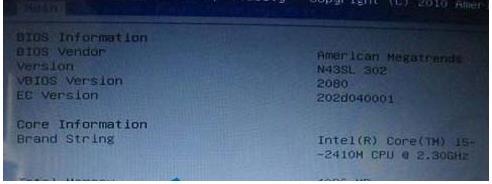
2、按左右方向键←→移动光标并选择到“BOOT”设置选项处。boot为开机启动引导选项设置的地方,
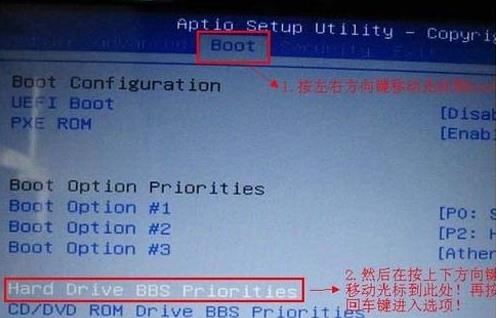
3、当把光标移动到boot后再按上下方向键移动光标到“HarddriveBBSPriorities”选项,然后按下回车键。
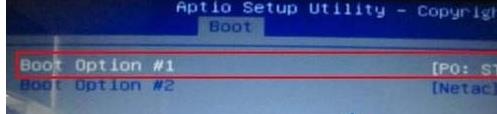
4、默认第一个,然后按下回车键,将会弹出一个启动选项,选项中有其中一个是硬盘的信息(也就是默认启动的),还有一个就是刚才插入的u盘(也就是需要设置启动的u盘),只要按上下方向键进行选择,选择到U盘处,按下回车键即可。
5、调整好boot启动顺序以后按“F10”保存退出并将自动重启您的电脑,重启后将会进入u盘启动盘主界面,到此华硕电脑设置u盘启动就完成了。




